Modern Adobe Photoshop este un program foarte mare și complex care ocupă mai mult de 1,5 GB pe un hard disk în dosarul C: \ Program Files numai. fără a număra diferitele fișiere cu setări și adăugiri, precum și fișiere temporare care pot ajunge la zeci de gigaocteți în timpul programului.
În plus, programul face modificări semnificative și înregistrează propriile chei în registrul Windows.
Nu este surprinzător că uneori există defecțiuni la program și mai ales dacă considerați că majoritatea utilizatorilor folosesc programul de asamblare, înregistrat, să zicem, pentru o familiarizare foarte lungă.
Cel mai adesea, o eroare Photoshop poate fi rezolvată prin repornirea unui computer, dar acest lucru nu ajută întotdeauna.
Rar, dar apar defecțiuni grave, cum ar fi funcționarea incorectă a unuia sau mai multor unelte, dispariția panourilor și a opțiunilor din meniu și așa mai departe. de exemplu, o întrebare tipică pentru utilizatori:

Metodele de eliminare a acestor erori pot fi foarte diferite, până la editarea registrului, dar toate necesită anumite cunoștințe și abilități. Manualele de pe registrul de chei Photoshop sunt foarte mici și devin rapid caduce, deoarece programul este actualizat constant, mai ales cu lansarea liniei CC (Creatve Gloud).
Prin urmare, atunci când apar grave erori de program, recomand ca utilizatorii să restabilească pur și simplu setările prestabilite ale Photoshop, cu alte cuvinte, "reveni la implicit".
Restabilirea setărilor implicite pentru Photoshop
Pentru a restabili setările inițiale ale Photoshop, trebuie să:
Închideți programul dacă era deschis
Accesați meniul Start -> Programe
Punctați mouse-ul la linia cu programul:
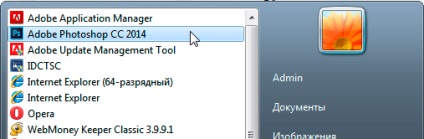
Apăsați Ctrl + Alt + Shift și faceți clic pe linie. Ca rezultat, în loc de a porni programul, fereastra ar trebui să se deschidă:

În interfața engleză din această fereastră este scris: "Șterge fișierul de setare Adobe Photoshop"
Faceți clic pe OK, iar programul începe cu setările din fabrică.
Notă. După această procedură, toate add-on-urile instalate anterior (plug-in-uri, perii, stiluri, acțiuni etc.) nu sunt șterse. toate adăugările rămân în locurile lor.
Salvați și restaurați propriile setări Photoshop
Articole similare
Trimiteți-le prietenilor: